- Szerző Jason Gerald [email protected].
- Public 2024-01-19 22:12.
- Utoljára módosítva 2025-06-01 06:06.
Az infográfia valójában az adatok összetett ábrázolása a szemnek kellemes formában. Ha adatokat gyűjtött, beleértve a statisztikai adatokat is, létre kell hoznia egy infografikát a vállalat üzenetének közvetítésére. Ezek az infografikák használhatók belsőleg, nyomtatásban, blogokon vagy közösségi média platformokon.
Lépés
Rész 1 /4: Az üzenet előkészítése

1. lépés. Hozzon létre költségvetést egy infografika létrehozásához
Annak ellenére, hogy ingyenes sablonokat és programokat használnak, az összegyűjtés, az adatok bevitele és az ellenőrzés díja elérheti az 1 500 000 Rp -t a 15 000 000 Rp -ig. A jól elhelyezett infografika magas megtérülést eredményezhet.

2. lépés Válassza ki az üzenetet
Úgy tervezze meg ezt az üzenetet, hogy "meséljen", és képekkel és statisztikákkal illusztrálja.
- Kerülje a túl értékesítésre összpontosító üzeneteket. „Vásárolja meg termékünket” nem vonzó üzenet. A „Hogyan termékeink javíthatják életminőségét” jobb választás.
- Ne feledje, hogy a cégek mellett nonprofit szervezetek, egyetemek és magánszemélyek is részesülhetnek az infografikából. Például talán szeretné hangsúlyozni a rendszeres testmozgás előnyeit a gimnáziumi tornaórán. A sikeres emberek statisztikáinak és a gyakorlatok szintjének infografikák formájában történő bemutatása a diákoknak jobb módszer lehet, mint egyszerűen tanítani őket.

3. lépés: Gyűjtse össze az üzenetét támogató adatokat
Választhat, hogy maga gyűjti -e az adatokat, vagy más forrásokból keres megbízható adatokat. Az alábbi helyeken érdemes statisztikai adatokat találni, ha nem tudja saját maga gyűjteni azokat:
- Használja a Google nyilvános adatszűrőjét a https://www.google.com/publicdata/directory címen. Keresse meg a szükséges adatokat az ismerős Google keresősáv segítségével.
- Látogasson el a Chartsbin.com webhelyre. Hozzáférhet a táblázatokhoz és diagramokhoz, amelyek világszerte statisztikákat tartalmaznak, mint például az éhség, a házasság, a bűnözés és a betegségek aránya.
- Próbálja ki a StatPlanetet a világ statisztikáiért.
- A megbízható statisztikai adatokért keresse fel a kormány tulajdonában lévő webhelyeket is, például az Egyesült Államok Munkaügyi Statisztikai Hivatalát vagy a Központi Statisztikai Hivatalt.
- Olvassa el a szakfolyóiratokat és a tudományos tanulmányokat, hogy más típusú vizsgálatok eredményeiről adatokat kapjon.
- Feltétlenül tüntesse fel a statisztikák forrását minden kép alatt. Használja a legmegbízhatóbb forrást.
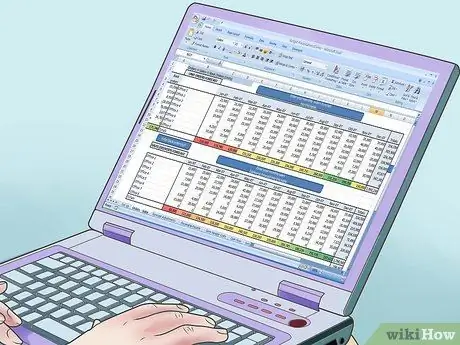
4. lépés. Adja meg az adatokat egy táblázatos munkalapon, például a Microsoft Excel programmal
Még akkor is, ha folyóiratokból és online forrásokból gyűjt adatokat, létre kell hoznia egy adatsort 3-6 különböző információval. Ezeket az információkat megadhatja grafikusának, vagy feltöltheti sablonba.

5. lépés. Folyamatábra készítése
Rajzoljon egy durva vázlatot az adatok szétválasztásának módjáról. Jobban megérti a sablont vagy a stílust, ami akkor működik a legjobban, ha néhány képet, statisztikát és címet szabványos számítógépes papírra helyez.
2. rész a 4 -ből: Infografikai eszköz kiválasztása

1. lépés: Fontolja meg egy grafikus tervező szolgáltatásainak igénybevételét
Ha egyéni infografikát szeretne, a legjobb megoldás az, ha felvesz valakit, aki létrehozhat egyet. Grafikus tervező felvételére óránként 700 000-1 500 000 IDR közötti összeget fizethet, ezért győződjön meg arról, hogy a költségvetésének megfelelőt választja.
Ha az utolsó infografikát a webes forgalom vagy a közösségi média tartalmának növelésére szeretné használni, akkor grafikus tervezőt kell felvennie. Nagyobb valószínűséggel készíthet vírusos infografikát, ha a tervezőnek van tapasztalata ezzel a marketing eszközzel
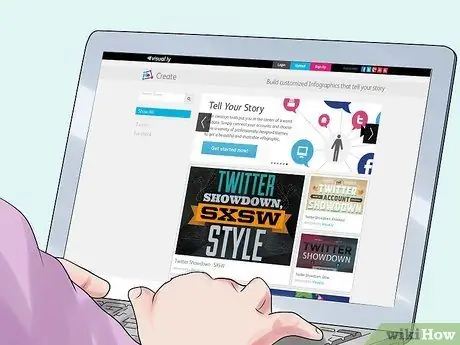
2. lépés. Béreljen infografikus céget
Hozzon létre egy fiókot a visual.ly webhelyen, és kérjen tanácsadói szolgáltatásokat. Ismerje meg a vállalat által korábban készített kiváló minőségű projekteket a visual.ly webhely honlapján.
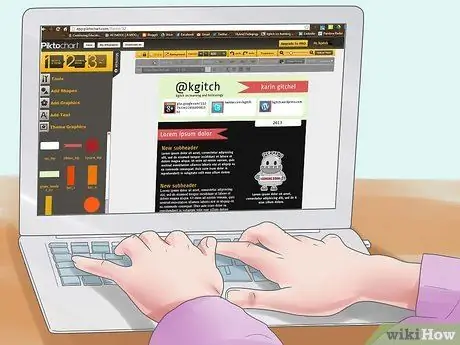
Lépés 3. Válasszon infografikai programot a sablonja alapján
Az ingyenes és előfizetési webhelyek lehetővé teszik a letölthető vagy kombinálható vizuális eszközök létrehozását. Próbálja ki az Infoactive.co webhelyen vagy a piktochart.com webhelyen kínált eszközöket.
- A Piktochart.com havi 29 USD áron érhető el. Az Infoactive.co és az easel.ly jelenleg béta tesztelés alatt áll, és a jövőben havi előfizetési rendszert is bevezethetnek.
- Válassza ki a megfelelő marketingszakértőt az adattáblázatok és logók feltöltéséhez, ha problémái vannak egy új szoftver elsajátításával. Az Easel.ly legyen a legegyszerűbben elsajátítható infografikai eszköz.
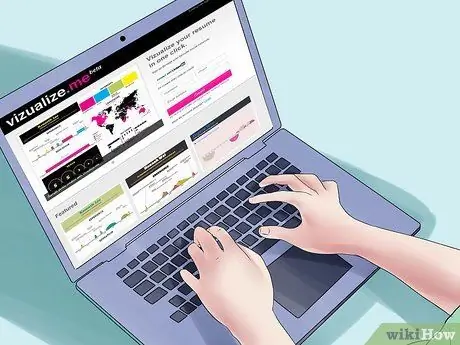
4. lépés. Használja a visualize.me eszközeit, ha Twitter, Facebook vagy LinkedIn fiókot szeretne használni személyes infografika létrehozásához

5. lépés. Hozzon létre egy időkeret -infografikát az Timeline JS vagy a Dipity webhely használatával
Ezek a webhelyek segítenek infografikák létrehozásában az események időrendi időkerete alapján. Töltse fel fényképeit illusztrációként.
Rész 3 /4: Információk finomítása

1. lépés Ha csak egy mélységi szintet tartalmazó infografikát szeretne használni, ha el szeretné küldeni az általános közönségnek
Vagyis az infografikája egyetlen üzenetet közöl, csak egy vagy két alszakasszal.
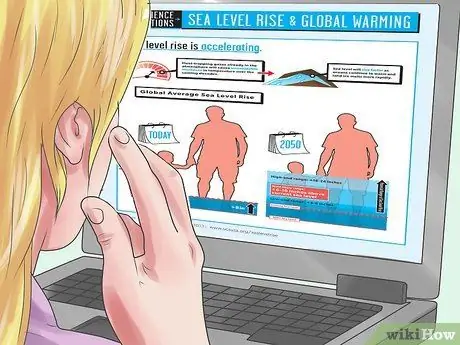
2. lépés Válasszon egy kétszintű infografikát, ha oktatási eszközt készít, vagy oktatási háttérrel vagy magasabb szintű intelligenciával szeretné megcélozni az olvasókat
Feliratok vagy részüzenetek részletesebb megjelenítése.
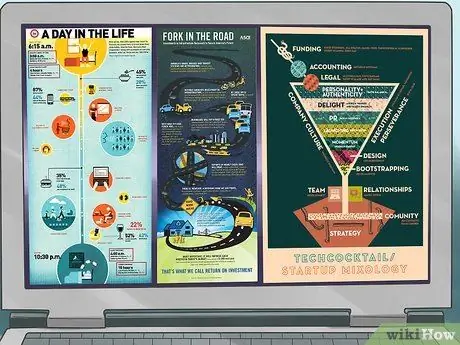
3. lépés Állítsa a projektet függőleges helyzetbe
A legtöbb webhely és mobil eszköz jobb függőleges képeket dolgoz fel. A függőleges nézetek lehetővé teszik a függőleges infografikák tweetelését és megosztását az emberek több mint 30 százalékával.
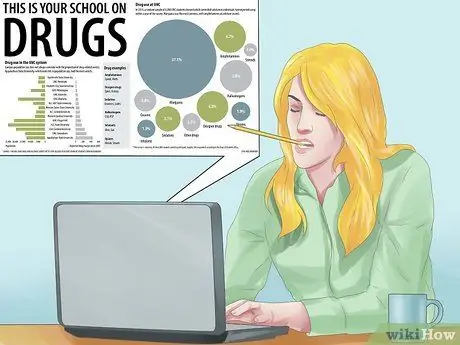
4. lépés. Kezdje egy nagy címmel
Ne próbáljon helyet takarítani a betűméret csökkentésével. Használjon elég nagy, könnyen olvasható betűket, hogy felkeltsék az olvasó figyelmét.
Fontolja meg számok használatát a címben. Az egyik keresőoptimalizáló webhely szerint a Twitter -felhasználók 36 százaléka a számokat tartalmazó címeket részesíti előnyben
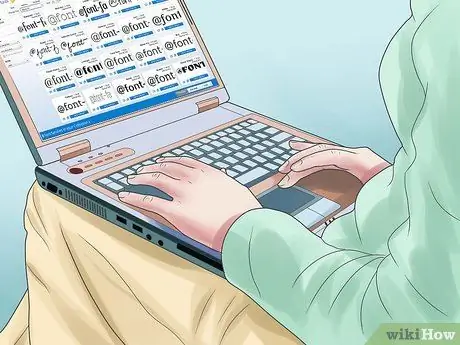
5. lépés Válasszon olyan betűtípust, amely világosan és stílusosan fejezi ki üzenetét
Forduljon egy tipográfushoz vagy grafikushoz, ha nem biztos abban, hogy melyik betűtípus illik jobban.

6. lépés Szöveg szerkesztése tucatszor
A végső terméket közzététel előtt több embernek kell szerkesztenie és felülvizsgálnia. Mivel ez a projekt más elrendezést használ, előfordulhat, hogy nehezen találja meg a hibákat.
4. rész a 4 -ből: Képek egyesítése
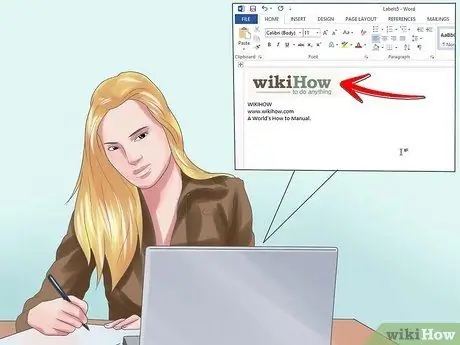
1. lépés. Telepítse logóját
Ha azt szeretné, hogy az emberek megtalálják webhelyét, győződjön meg arról, hogy logója, webhelyének URL -je és a közösségi média jól látható az infografikán. Ha erkölcsi üzenete van, amelyet el szeretne terjeszteni, kihagyhatja ezt a lépést.
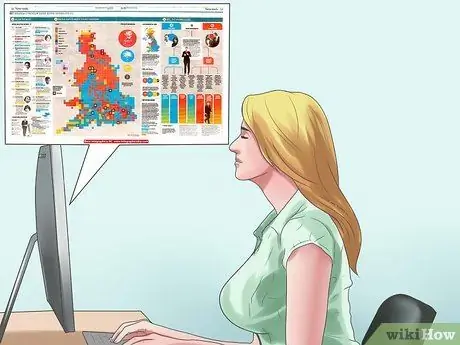
2. lépés. Használja a fényképeket
Ha vállalkozása során az Instagramtól vagy a fotózástól függ, válasszon fényképeket az illusztrációk helyett. Egy és hat fénykép között használható.
Ügyeljen arra, hogy hagyjon helyet a képek szétválasztására és szöveg hozzáadására
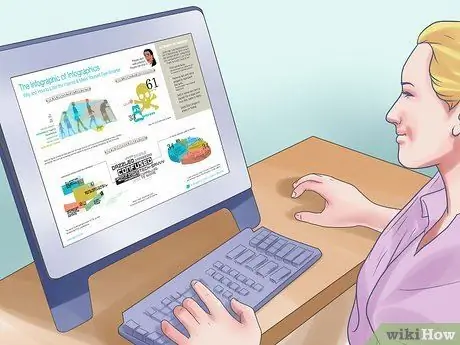
3. lépés. Keressen vagy hozzon létre illusztrációt az egyes használt statisztikákhoz
Az embereket vonzzák a vizuális információk, ezért a következtetéseket képbe és ne szövegbe öntse. A fejlett infografikákban olyan hátteret használjon, amely összeköti az összes grafikát, például útmutatókat, útmutatókat, címkéket vagy fákat.






